Atualizado em July 2025: Pare de receber mensagens de erro que tornam seu sistema mais lento, utilizando nossa ferramenta de otimização. Faça o download agora neste link aqui.
- Faça o download e instale a ferramenta de reparo aqui..
- Deixe o software escanear seu computador.
- A ferramenta irá então reparar seu computador.
Vimos como podemos usar a ferramenta PowerCFG para descobrir a saúde e o estado da bateria de um laptop. Em seu Relatório de Erros, você pode ver muitas causas de erros, algumas das quais podem ser facilmente corrigidas por você, de modo a melhorar a bateria do seu laptop.
Já vimos muitas dicas sobre como conservar a energia da bateria e prolongar a vida útil da bateria no Windows 7. Alguns de vocês podem até ter lido o Guia de Uso e Otimização da Bateria de Laptop.
Novamente, alguns de vocês podem até ter experimentado esta Solução de Solução de Problemas Automatizada de Energia que ajuda a ajustar as configurações de energia para ajudar a melhorar a vida útil da bateria e reduzir o consumo de energia.
Tabela de Conteúdos
Desligue o Disco Rígido no Windows
Atualizado: julho 2025.
Recomendamos que você tente usar esta nova ferramenta. Ele corrige uma ampla gama de erros do computador, bem como proteger contra coisas como perda de arquivos, malware, falhas de hardware e otimiza o seu PC para o máximo desempenho. Ele corrigiu o nosso PC mais rápido do que fazer isso manualmente:
- Etapa 1: download da ferramenta do reparo & do optimizer do PC (Windows 10, 8, 7, XP, Vista - certificado ouro de Microsoft).
- Etapa 2: Clique em Iniciar Scan para encontrar problemas no registro do Windows que possam estar causando problemas no PC.
- Clique em Reparar tudo para corrigir todos os problemas
Mas há mais uma coisa que você pode fazer e que é desligar o disco rígido após um período particular de inatividade completa. Se você estiver conectado, bem, não há nenhuma questão de estender a vida útil da bateria – mas você pode economizar energia. Se você estiver com a bateria, isso ajudará a economizar energia e estender a vida útil da bateria. Como mencionado anteriormente, você pode executar o ‘Powercfg’, para obter o Relatório de Diagnóstico de Eficiência Energética para seu laptop.

Quando nosso computador Windows está ocioso, ele é projetado para executar algumas tarefas de manutenção comuns para melhorar o desempenho, como desfragmentação, indexação de pesquisa, operações de paginação, registro de eventos, verificação de atualizações do Windows, criação de pontos de restauração automática, desempenho de tarefas programadas, Superfetching, atividades de terceiros como as de um software antivírus, carregamento de unidades ou serviços, DHCP ou Autonet ou detecção de rede e assim por diante. Estes são normalmente executados na primeira vez que o seu computador está ocioso e podem levar alguns minutos.
Depois que tudo isso estiver pronto, e seu computador estiver completamente ocioso, você pode configurá-lo para desativar a atividade do disco. Desligar o disco rígido ajudará a estender sua bateria e será útil quando você estiver rodando com bateria fraca.
E não há nada para se preocupar aqui na verdade, pois mesmo que você tenha configurado seu disco rígido para desligar após 5 minutos, se houver alguma tarefa de manutenção de fundo sendo executada, ele não irá desligar – mas ao invés disso o sistema irá redefinir o timer ocioso do disco rígido.
Para desligar o disco rígido após um determinado período de tempo ocioso, digite
Opções de Energia
na pesquisa inicial e pressione Enter. Quando o applet do Painel de Controle abrir, selecione Editar ou alterar as configurações do Plano. Em seguida, clique em Alterar configurações avançadas de energia.
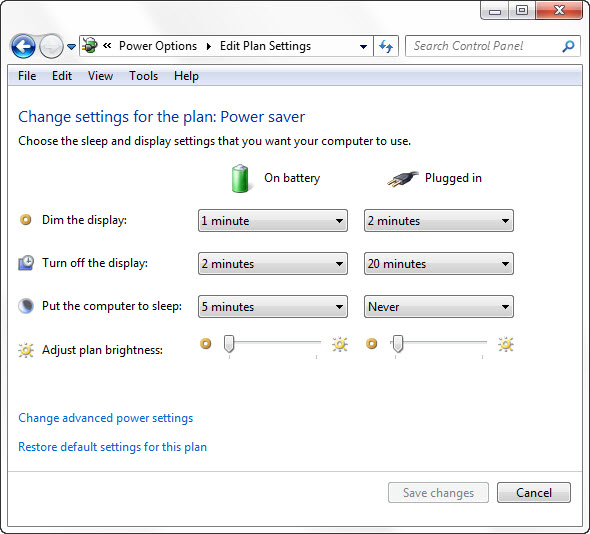
Aqui em Disco Rígido, você pode configurá-lo para desligar após um determinado período de tempo ocioso. Clique em ambas as opções e configure-as para o que quiser. Clique duas vezes em ‘Nunca’ e alterei para 30 minutos no meu caso. Assim, eu defini o meu para 10 minutos enquanto na bateria e 30 minutos enquanto a bateria está ligada. Você pode decidir e definir um valor para si mesmo.
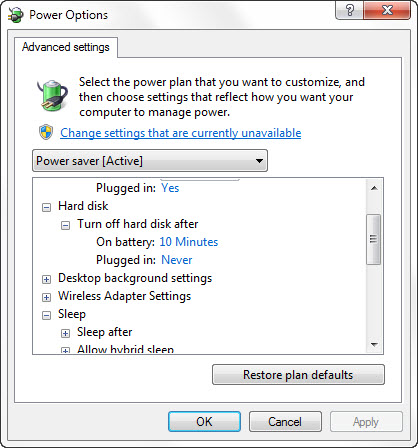
Não que em tais casos, quando você acorda seu computador de volta, pode levar alguns segundos extras, já que o disco rígido requer tempo para ser ligado.
Se você estiver procurando saber mais sobre Detecção de Disco ocioso, Configuração de Políticas de Detecção de Disco ocioso e Uso do PwrTest para Observar a Detecção de Disco ocioso e geralmente sobre a infraestrutura que suporta detecção de disco ocioso no sistema operacional Windows, você pode baixar este whitepaper sobre Detecção de Disco ocioso do Windows do MSDN.
Pro’s e con’s dos diferentes planos de energia disponíveis no Windows 7 também podem lhe interessar.
RECOMENDADO: Clique aqui para solucionar erros do Windows e otimizar o desempenho do sistema
Enzo é um fã entusiasta do Windows que gosta de resolver problemas do Windows em particular e falar sobre tecnologias MS em geral.
